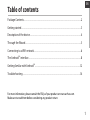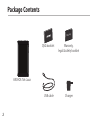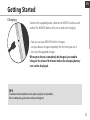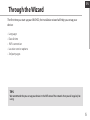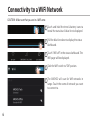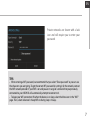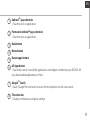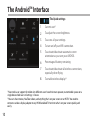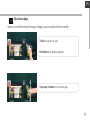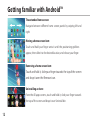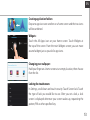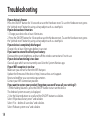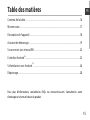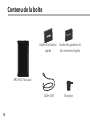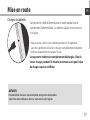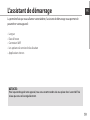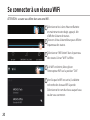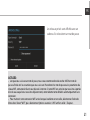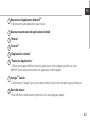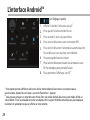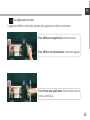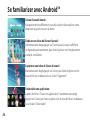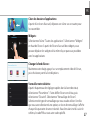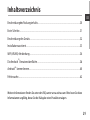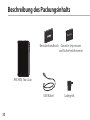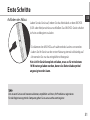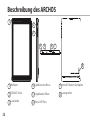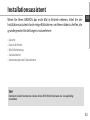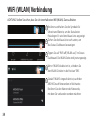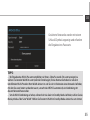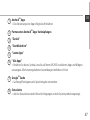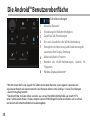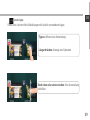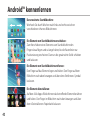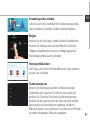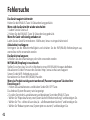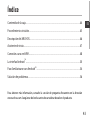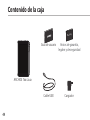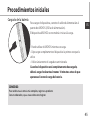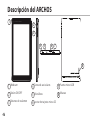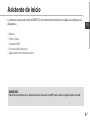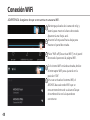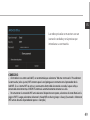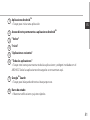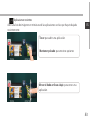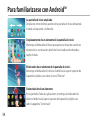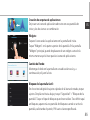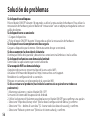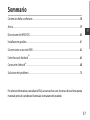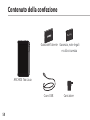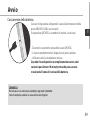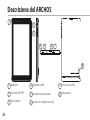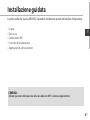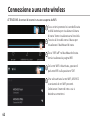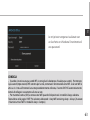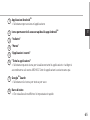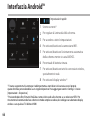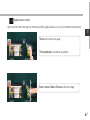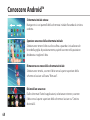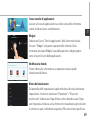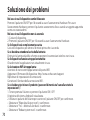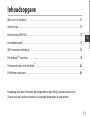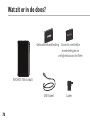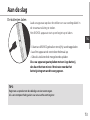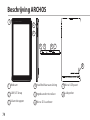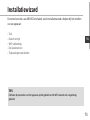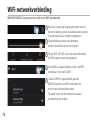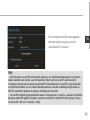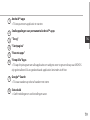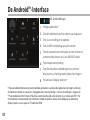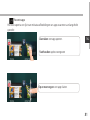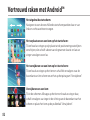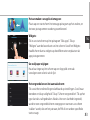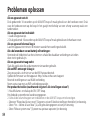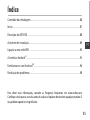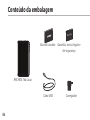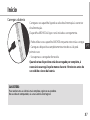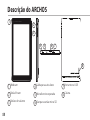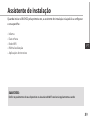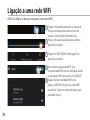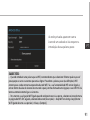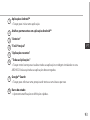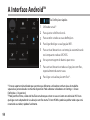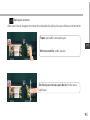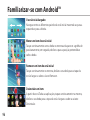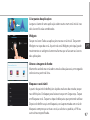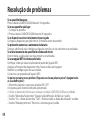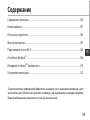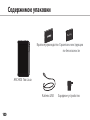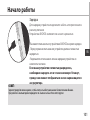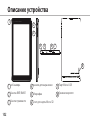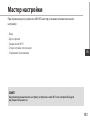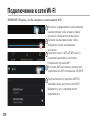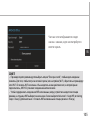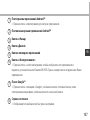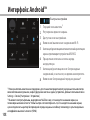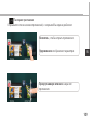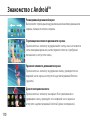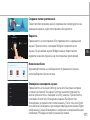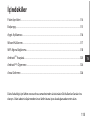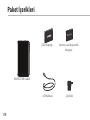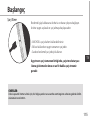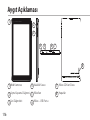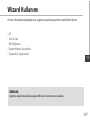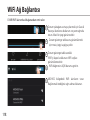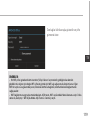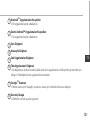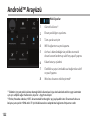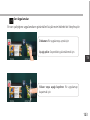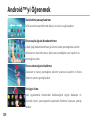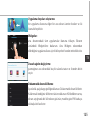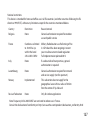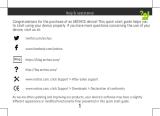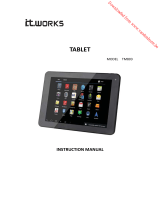Sayfa yükleniyor...
Sayfa yükleniyor...
Sayfa yükleniyor...
Sayfa yükleniyor...
Sayfa yükleniyor...
Sayfa yükleniyor...
Sayfa yükleniyor...
Sayfa yükleniyor...
Sayfa yükleniyor...
Sayfa yükleniyor...
Sayfa yükleniyor...
Sayfa yükleniyor...
Sayfa yükleniyor...
Sayfa yükleniyor...
Sayfa yükleniyor...
Sayfa yükleniyor...
Sayfa yükleniyor...
Sayfa yükleniyor...
Sayfa yükleniyor...
Sayfa yükleniyor...
Sayfa yükleniyor...
Sayfa yükleniyor...
Sayfa yükleniyor...
Sayfa yükleniyor...
Sayfa yükleniyor...
Sayfa yükleniyor...
Sayfa yükleniyor...
Sayfa yükleniyor...
Sayfa yükleniyor...
Sayfa yükleniyor...
Sayfa yükleniyor...
Sayfa yükleniyor...
Sayfa yükleniyor...
Sayfa yükleniyor...
Sayfa yükleniyor...
Sayfa yükleniyor...
Sayfa yükleniyor...
Sayfa yükleniyor...
Sayfa yükleniyor...
Sayfa yükleniyor...
Sayfa yükleniyor...
Sayfa yükleniyor...
Sayfa yükleniyor...
Sayfa yükleniyor...
Sayfa yükleniyor...
Sayfa yükleniyor...
Sayfa yükleniyor...
Sayfa yükleniyor...
Sayfa yükleniyor...
Sayfa yükleniyor...
Sayfa yükleniyor...
Sayfa yükleniyor...
Sayfa yükleniyor...
Sayfa yükleniyor...
Sayfa yükleniyor...
Sayfa yükleniyor...
Sayfa yükleniyor...
Sayfa yükleniyor...
Sayfa yükleniyor...
Sayfa yükleniyor...
Sayfa yükleniyor...
Sayfa yükleniyor...
Sayfa yükleniyor...
Sayfa yükleniyor...
Sayfa yükleniyor...
Sayfa yükleniyor...
Sayfa yükleniyor...
Sayfa yükleniyor...
Sayfa yükleniyor...
Sayfa yükleniyor...
Sayfa yükleniyor...
Sayfa yükleniyor...
Sayfa yükleniyor...
Sayfa yükleniyor...
Sayfa yükleniyor...
Sayfa yükleniyor...
Sayfa yükleniyor...
Sayfa yükleniyor...
Sayfa yükleniyor...
Sayfa yükleniyor...
Sayfa yükleniyor...
Sayfa yükleniyor...
Sayfa yükleniyor...
Sayfa yükleniyor...
Sayfa yükleniyor...
Sayfa yükleniyor...
Sayfa yükleniyor...
Sayfa yükleniyor...
Sayfa yükleniyor...
Sayfa yükleniyor...
Sayfa yükleniyor...
Sayfa yükleniyor...
Sayfa yükleniyor...
Sayfa yükleniyor...
Sayfa yükleniyor...
Sayfa yükleniyor...
Sayfa yükleniyor...
Sayfa yükleniyor...
Sayfa yükleniyor...
Sayfa yükleniyor...
Sayfa yükleniyor...
Sayfa yükleniyor...
Sayfa yükleniyor...
Sayfa yükleniyor...
Sayfa yükleniyor...
Sayfa yükleniyor...
Sayfa yükleniyor...
Sayfa yükleniyor...
Sayfa yükleniyor...
Sayfa yükleniyor...
Sayfa yükleniyor...
Sayfa yükleniyor...

113
TK
İçindekiler
Daha fazla bilgi için lütfen www.archos.comadresinden ürününüzün Sık Kullanılan Sorular’ına
danışın. Ürün iadesini düşünmeden önce lütfen bunu iyice okuduğunuzdan emin olun.
Paket İçerikleri ......................................................................................................................................
Başlangıç.................................................................................................................................................
Aygıt Açıklaması....................................................................................................................................
Wizard Kullanımı...................................................................................................................................
WiFi Ağına Bağlanma..........................................................................................................................
Android
TM
Arayüzü...............................................................................................................................
Android
TM
’i Öğrenme..........................................................................................................................
Arıza Giderme........................................................................................................................................
114
115
116
117
118
120
124
126

114
Warranty
Warranty
Paket İçerikleri
USB Kablosu
Şarj Edici
QSG Kitapçığı
Garanti, yasal & güvenlik
kitapçığı
ARCHOS 70B Cobalt

115
TK
Başlangıç
Şarj Etme
ÖNERİLER:
Daha kapsamlı hizmet almak için, bir bilgisayardan www.archos.com/register adresine giderek lütfen
ürününüzü tescil ettirin.
Beslemeli güç kablosunu Archor’a ve duvar çıkışına bağlayın.
Archor aygıtı açılacak ve şarj olmaya başlayacaktır.
- ARCHOS’u şarj olurken kullanabilirsiniz.
- İlk kez kullanırken aygıtı tamamen şarj edin.
- Sadece beslemeli şarj ediciyi kullanın.
Aygıtınızın şarjı tamamen bittiğinde, şarj etme bataryası
ikonu görünmeden önce en az 10 dakika şarj etmeniz
gerekir.

116
1
2
3
8
4 5 6 7
Aygıt Açıklaması
Web Kamerası
Açma Kapama Düğmesi
Ses Düğmeleri
Kulaklık Yuvası
Mikrofon
Mikro – USB Portu
Mikro-SD Kart Slotu
Hoparlör
1
2
3
4
5
6
7
8

117
TK
Wizard Kullanımı
Archos’u ilk kez başlattığınızda önce, aygıtınızı ayarlamaya yardımcı olan Wizard’ı kurun:
- Dil
- Tarih & Saat
- WiFi Bağlantısı
- Konum Hizmeti Seçenekleri
- Üçüncü Kişi Uygulamaları
ÖNERİLER:
Aygıtınıza, düzenli olarak kullanacağınız WiFi alanını kurmanızı tavsiye ederiz.

118
1
2
3
4
5
WiFi Ağ Bağlantısı
UYARI: WiFi alanında olduğunuzdan emin olun.
Durum çubuğunu ortaya çıkarmak için Saat &
Batarya ikonlarına dokunun ve parmağınızla
tutun. Mavi bir çizgi görünecektir.
Durum gösterge tablosunu görüntülemek
için mavi çizgiyi aşağıya çekin.
WiFi düğmesini AÇIK duruma getirin.
ARCHOS bölgedeki WiFi alanlarını tarar.
Bağlanmak istediğiniz ağın adına dokunun.
Durum gösterge tablosundaki
‘WiFi’yi kapat’a dokunun. WiFi sayfası
görüntülenecektir.

119
TK
ÖNERİLER:
- Bir WiFi şifresi girerken bizim önerimiz ‘Şifreyi Göster’i seçmenizdir, girdiğiniz karakterleri
görebilirsiniz. Ağınız için doğru WiFi şifresini girmek için WiFi ağ sağlayıcınızla iletişim kurun. Eğer
WiFi’nin açıksa ve ağ alanındaysanız, ilk olarak Archos’a bağlanın, otomatik olarak bağlanmanızı
sağlayacaktır.
- WiFi bağlantınızı aygıt uyku modundayken AÇIK tutun, WiFi sayfasındaki Menü ikonunu seçin. Daha
sonra da, Gelişmiş > WiFi Uyku Modu Açık Tutma > Daima’yı seçin.
Özel ağlar kilit ikonuyla gösterilir ve şifre
girmenizi ister.

120
6
2
53
2
1
4
7
8
Android
TM
Arayüzü

121
TK
Android
TM
Uygulamaları Kısayolları
> Bir uygulama başlat’a dokunun.
Daimi Android
TM
Uygulamaları Kısayolları
> Bir uygulama başlat’a dokunun
Geri Düğmesi
Anasayfa Düğmesi
Son Uygulamalar Düğmesi
Tüm Uygulamalar Düğmesi
> Bu düğmeye, Archos’unuzda yüklü olan tüm uygulamalar ve bileşenleri göstermek için
tıklayın. Yüklediğiniz tüm uygulamalar buradadır.
Google
TM
Araması
> Metin arama için ‘Google’a ya da ses arama için mikrofon ikonuna tıklayın.
Durum Çubuğu
> Bildirileri ve hızlı ayarları gösterir.
1
2
3
4
5
6
7
8

122
1
2
3
4
5
6
7
8
Android
TM
Arayüzü
Hızlı Ayarlar
1
Güncel kullanıcı
(1)
2
Ekran parlaklığını ayarlama
3
Tüm ayarlara erişim
4
WiFi bağlantısını açma kapama
5
Archos’u döndürdüğünüz şekilde otomatik
ekran konumlandırmayı aktif veya pasif yapma
6
Kalan batarya yüzdesi
7
Özellikle uçuşta tüm kablosuz bağlantıları aktif
ve pasif yapma
8
Wireless ekranını etkinleştirmek
(2)
(1)
Tabletler için yeni çoklu kullanıcı desteği farklı kullanıcılara kişiye özel alanlarda tek bir aygıt üzerinden
ayrı ayrı sahiplik sağlar. Kullanıcıları, Ayarlar > Aygıt’tan ekleyin.
(2)
Filmler, Youtube videoları, HDTC ekranınızdaki herhangi bir şeyi paylaşabilirsiniz. Ekranınıza hızlıca ve
kolayca yansıyan bir HDMI-etkin TV için kKablosuz ekran adaptörüne bağlanma ihtiyacınız vardır.

123
TK
En son çalıştığınız uygulamaların görüntüleri küçük resim halinde bir listeyle açılır:
Son Uygulamalar
Dokunun: Bir uygulamayı açmak için
Yukarı veya aşağı kaydırın: Bir uygulamayı
kapatmak için.
Aşağı çekin: Seçenekleri görüntülemek için

124
Android
TM
’yi Öğrenmek
Genişletilmiş anasayfa ekranı:
farklı ana ekran panellerinde dolaşın ve sola ve sağa kaydırın.
Bir anasayfa öğesini hareket ettirme:
çubuk çizgi konumlandırması görünene kadar parmağınızla üzerine
dokunun ve üzerinde tutun, daha sonra istediğiniz yere kaydırın ve
parmağınızı çekin.
Bir ana ekran öğesini kaldırma:
Dokunun ve tutun, parmağınızı ekranın yukarısına kaydırın ve İkonu
Kaldır’ın üzerine getirip bırakın.
Bir öğeyi silme:
tüm uygulamalar ekranından kaldıracağınız öğeye dokunun ve
üzerinde tutun, parmağınızla kaydırarak Kaldırma kutusuna getirip
bırakın.

125
TK
Uygulama dosyaları oluşturma:
bir uygulama ikonunu diğer bir ana ekran üzerine bırakın ve iki
ikonu birleştirilsin.
Widgetler:
ana ekranınızdaki tüm uygulamalar ikonuna tıklayın. Ekranın
üstündeki Widgets’lere dokunun. Ana Widgets ekranından
dilerdiğiniz uygulama ikonu için b bileşenleri hareket ettirebilirsiniz.
Duvarkağıdını değiştirme:
parmağınızı ana ekrandaki boş bir alanda tutun ve listeden birini
seçin.
Dokunmatik ekranı kilitleme:
Ayarlar’da aşağı kayıp gizliliğe dokunun. Dokunmatik ekran kilitlenir.
Kullanmak istediğiniz kilitleme türüne dokunun. Kilitledikten sonra,
ekranı açtığınızda bir kilit ekranı görünür, modele göre PIN kodu ya
da başka bir kod ister.

126
Arıza Giderme
Eğer aygıtınız donmuşsa:
10 saniyeliğine ON/OFF düğmesine basın ya da Donanım yeniden başlatı kullanın. Donanım yeniden
başlatı kullanmak için kürdan gibi ucu sivri bir nesne kullanarak “pim deliği başlat”a basın.
Eğer aygıtınız açılmıyorsa:
1. Aygıtınızı en az 10 dakika şarj edin.
2. 10 saniyeliğine ON/OFF düğmesine basın ya da Donanım yeniden başlatı kullanın. Donanım yeniden
başlatı kullanmak için kürdan gibi ucu sivri bir nesne kullanarak “pim deliği başlat”a basın.
Eğer aygıtınız tamamen boşalmışsa:
Çalışabilmesinden önce en az 10 dakika şarj edin.
Eğer batarya ömrünü uzatmak istiyorsanız:
Ekran parlaklığını düşürün ve kullanmadığınızda kablosuz bağlantılarını kapatın.
Eğer aygıtınız çok yavaş çalışıyorsa:
Güncel olarak kullanılmayan tüm uygulamaları kapatın. Sistem Monitörü uygulamasını kullanın.
Eğer WiFi alımı çok düşükse:
WiFi kablosuz erişim alanı yakınında olduğunuzdan emin olun.
Aygıt yazılımınızı güncelleyin: http://www.archos.com/support
Bağlantı parametrelerinizi restleyip yeniden tanımlayın.
WiFi bağlantı sağlayıcınızla iletişim kurun.
Eğer ürününüzü yenilemek istiyorsanız (şifreyi unutma, tüm ayarları silme):
1. Ses+’yı tutarken, aygıtı kapatmak için AÇMA KAPAMA düğmesine basın. Android sistem kurtarma
görüntülenecektir.
2. Onaylamak için Ses düğmelerini kullanın ve AÇMA KAPAMA düğmelerini kaydırın.
Şunları seçin: Veriyi Sil / Fabrika Ayarları ve onaylayın.
Şunları seçin: Evet – Tüm Kullanıcı Verisini Sil ve onaylayın.
Şunu seçin: Sistemi şimdi yeniden başlat ve onaylayın.
Sayfa yükleniyor...
-
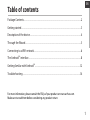 1
1
-
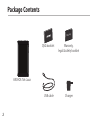 2
2
-
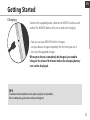 3
3
-
 4
4
-
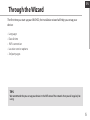 5
5
-
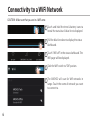 6
6
-
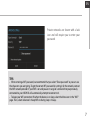 7
7
-
 8
8
-
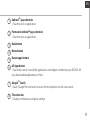 9
9
-
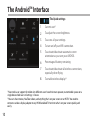 10
10
-
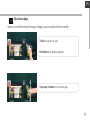 11
11
-
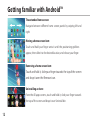 12
12
-
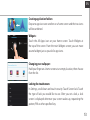 13
13
-
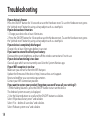 14
14
-
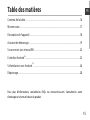 15
15
-
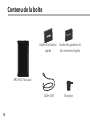 16
16
-
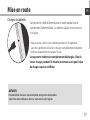 17
17
-
 18
18
-
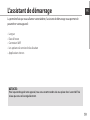 19
19
-
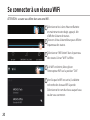 20
20
-
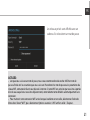 21
21
-
 22
22
-
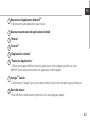 23
23
-
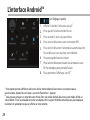 24
24
-
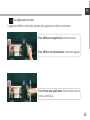 25
25
-
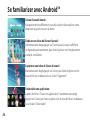 26
26
-
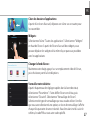 27
27
-
 28
28
-
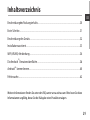 29
29
-
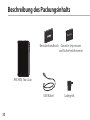 30
30
-
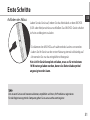 31
31
-
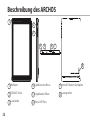 32
32
-
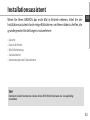 33
33
-
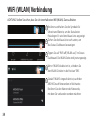 34
34
-
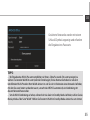 35
35
-
 36
36
-
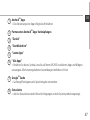 37
37
-
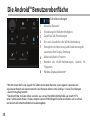 38
38
-
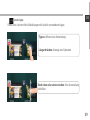 39
39
-
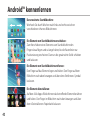 40
40
-
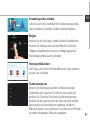 41
41
-
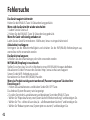 42
42
-
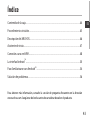 43
43
-
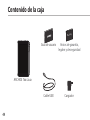 44
44
-
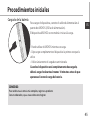 45
45
-
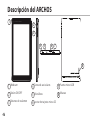 46
46
-
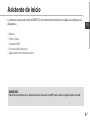 47
47
-
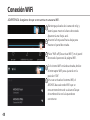 48
48
-
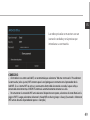 49
49
-
 50
50
-
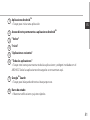 51
51
-
 52
52
-
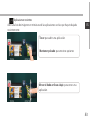 53
53
-
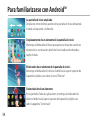 54
54
-
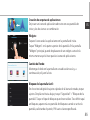 55
55
-
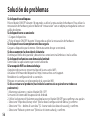 56
56
-
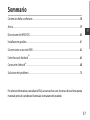 57
57
-
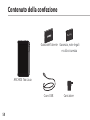 58
58
-
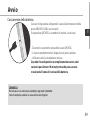 59
59
-
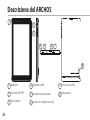 60
60
-
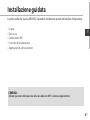 61
61
-
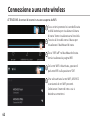 62
62
-
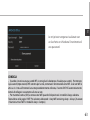 63
63
-
 64
64
-
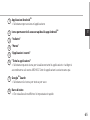 65
65
-
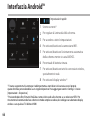 66
66
-
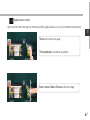 67
67
-
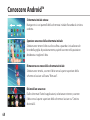 68
68
-
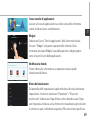 69
69
-
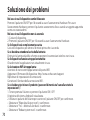 70
70
-
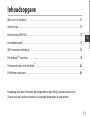 71
71
-
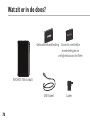 72
72
-
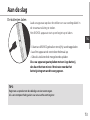 73
73
-
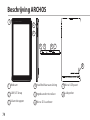 74
74
-
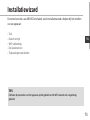 75
75
-
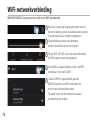 76
76
-
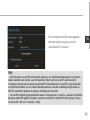 77
77
-
 78
78
-
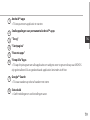 79
79
-
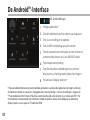 80
80
-
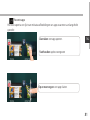 81
81
-
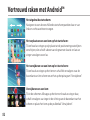 82
82
-
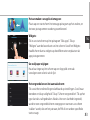 83
83
-
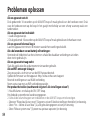 84
84
-
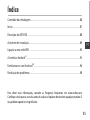 85
85
-
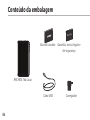 86
86
-
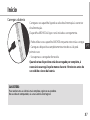 87
87
-
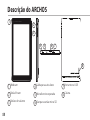 88
88
-
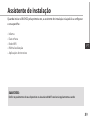 89
89
-
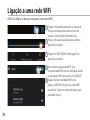 90
90
-
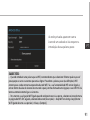 91
91
-
 92
92
-
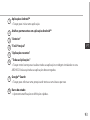 93
93
-
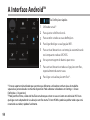 94
94
-
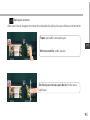 95
95
-
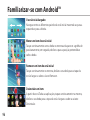 96
96
-
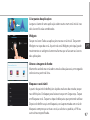 97
97
-
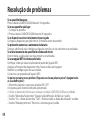 98
98
-
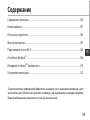 99
99
-
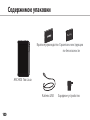 100
100
-
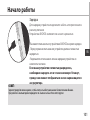 101
101
-
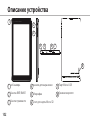 102
102
-
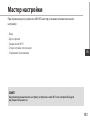 103
103
-
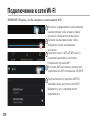 104
104
-
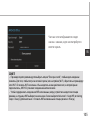 105
105
-
 106
106
-
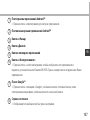 107
107
-
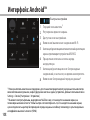 108
108
-
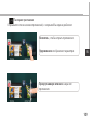 109
109
-
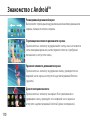 110
110
-
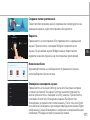 111
111
-
 112
112
-
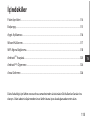 113
113
-
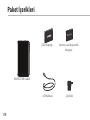 114
114
-
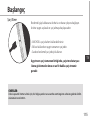 115
115
-
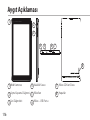 116
116
-
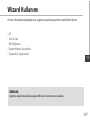 117
117
-
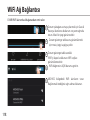 118
118
-
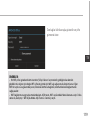 119
119
-
 120
120
-
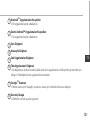 121
121
-
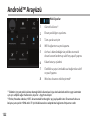 122
122
-
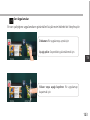 123
123
-
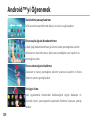 124
124
-
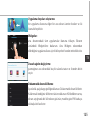 125
125
-
 126
126
-
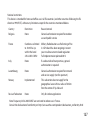 127
127
Archos Cobalt Series User 70b Cobalt Kullanım kılavuzu
- Tip
- Kullanım kılavuzu
- Bu kılavuz aynı zamanda aşağıdakiler için de uygundur:
diğer dillerde
- español: Archos Cobalt Series User 70b Cobalt Manual de usuario
- français: Archos Cobalt Series User 70b Cobalt Manuel utilisateur
- italiano: Archos Cobalt Series User 70b Cobalt Manuale utente
- Deutsch: Archos Cobalt Series User 70b Cobalt Benutzerhandbuch
- português: Archos Cobalt Series User 70b Cobalt Manual do usuário
- English: Archos Cobalt Series User 70b Cobalt User manual
- русский: Archos Cobalt Series User 70b Cobalt Руководство пользователя
- Nederlands: Archos Cobalt Series User 70b Cobalt Handleiding
Diğer belgeler
-
 Archos 70 Series User 70 Internet Tablet Kullanım kılavuzu
Archos 70 Series User 70 Internet Tablet Kullanım kılavuzu
-
 Archos 101 Series User 70 Kullanım kılavuzu
Archos 101 Series User 70 Kullanım kılavuzu
-
Archos 35 Home Connect Kullanım kılavuzu
-
manual 43 Hızlı başlangıç Kılavuzu
-
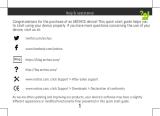 Mode d'Emploi Diamond 2 Plus El kitabı
Mode d'Emploi Diamond 2 Plus El kitabı
-
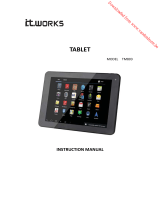 IT Works TM803 Kullanım kılavuzu
IT Works TM803 Kullanım kılavuzu
-
Trekstor SurfTab Ventos 7.0 Kullanım kılavuzu
-
Trekstor SurfTab Xiron 7.0 HD Kullanım kılavuzu